リンクをクリップボードにコピー
コピー完了
データの2次加工、3次加工で、モノクロ画像のPDFを受けることがあります。
Acrobatでは、開く、印刷はできますが、TouchUpでPhotoshopで開くことができません。
モノクロの圧縮形式が、Phptoshopに合わないためだと思われます。
質問:Acrobatで、圧縮形式を調べることができますか?
Acrobat:2017 Release(continuous) 2017.012.20098
Win 7 pro 64bit
 1 件の正解
1 件の正解
どのようなPDFなのか検証しないことには明確な回答はできませんが可能な範囲で。
PDFを書き出した際の画像に対する圧縮形式であれば、何らかのプリフライトを行いその結果の概要に画像の項目があるので「圧縮/エンコーディング」で調べられます。また、プリフライトプロファイルを作成すればそれだけを結果表示させて調べることも可能です。ただ、元の画像自体を保存した際に使われていた圧縮形式についてはAcrobatで調べることはできません。例えば、元画像に対して圧縮を行なっていてもPDFの書き出しの際に圧縮なしを選べばPDFとなったその画像は圧縮なしと表示されます。
また、PDFの書き出しは画像から直接なのか他のアプリケーションに配置しているのかによってTouchUpで開けたとしてもモノクロ2階調を維持できるかどうかも変わってきます。直接書き出していればそのままPhotoshopで開けるのではないかと思いますので、TouchUpを使用するということは画像から直接PDF形式で書き出していないということでしょうか。状況から察するに互換性がないPDFの疑いもありますが。
リンクをクリップボードにコピー
コピー完了
確実に取得できるどうかの断言ができないのですが、
出力プレビューでオブジェクトインスペクターにすることで、フィルター項目でチェックすることはできるかもしれません。
下記はAdobeから提供されている、とある文書の一部画像を選択したときの結果で、
選択した画像によってはJPEGやJPEG2000などが表示されることもありました。
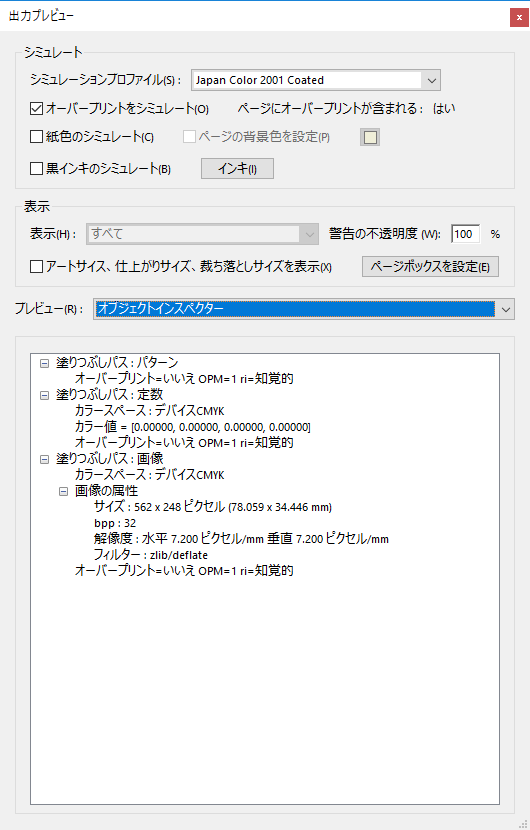
リンクをクリップボードにコピー
コピー完了
assause様
返信ありがとうございます。
出力プレビューで調べることができることを初めてしりました。感謝します。
早速、問題のファイルで試してみたところ、回答にあるスクリーンショットと同じで、フィルターのところは”Zlib/deflate”となりわからずじまいでした。カラー画像のPDFでしたら、JPEGとか表示されますので、カラーモードで異なるようです。
結果として、該当ファイルを開くことができるレタッチがありましたので、事なきを得ました。
(圧縮形式がわかれば、開く(編集する)ソフトウェアを用意できるかもと思った次第です。)
リンクをクリップボードにコピー
コピー完了
assause様
フィルタのZlib/deflateとはZIP圧縮のことなんですね。わからないものがZlib/deflateと表示されるのだと思いました。
ありがとうございます。
リンクをクリップボードにコピー
コピー完了
プリフライトパネルのオプションから参照できる「PDFの内部構造を参照...」を利用してみてください。
以下のキャプチャーはグレースケール画像をPDF保存したものの構造を示しています。
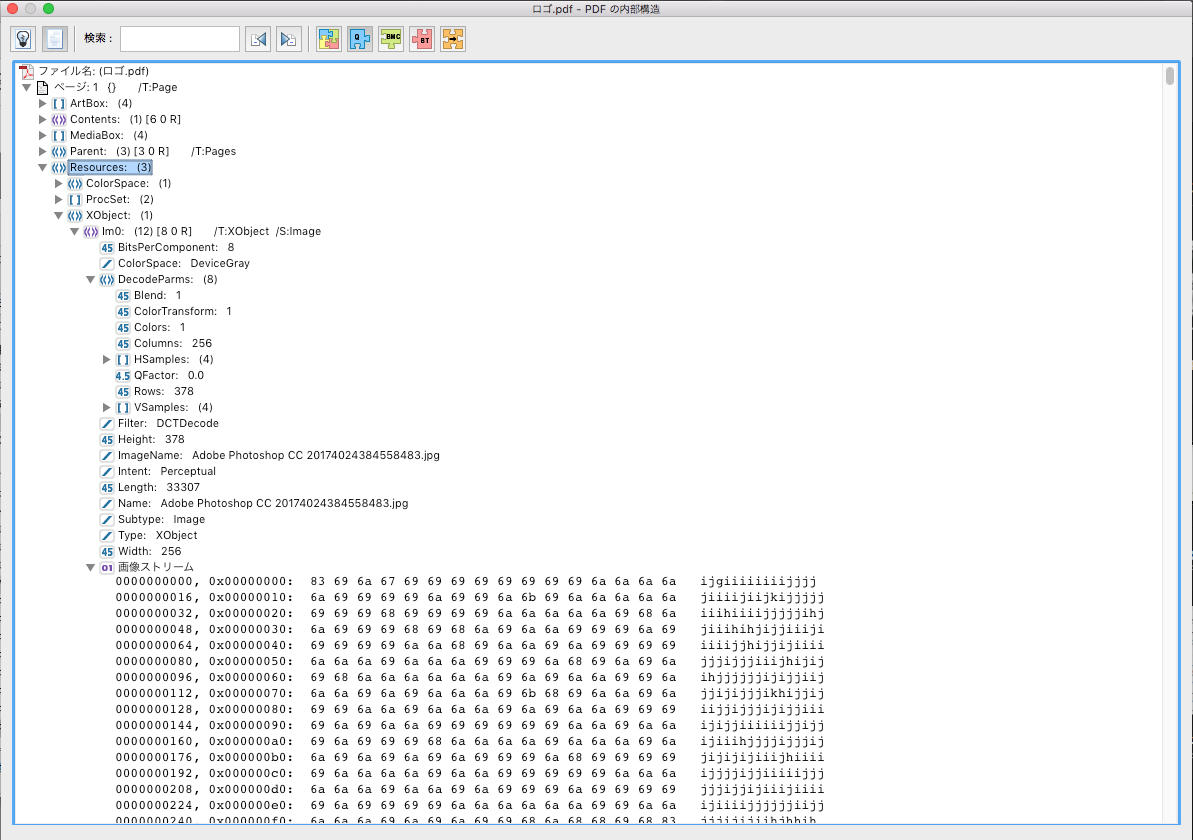
リソース以下のXObjectに内包する画像の実態が記述されており、ビットコンポーネント、カラースペース、フィルター等の情報が参照できるはずです。
上の例ではフィルターがDCTを利用していることからJFIF形式のデータストリームであり、含まれる画像がJpegファイルであることがわかります。また、nameプロパティー等からも含まれているのがjpegファイルであることが判断できます。
ちなみに、Zlib/deflateはPDF内部のデータストリームがzlibによる圧縮を施されているという意味合いで中身については何ら判断できるものではありません。
リンクをクリップボードにコピー
コピー完了
Ten A様
試していただきありがとうございます。
Zlib/deflateがZip圧縮であることが分かりよかったです。
ありがとうございます。
リンクをクリップボードにコピー
コピー完了
どのようなPDFなのか検証しないことには明確な回答はできませんが可能な範囲で。
PDFを書き出した際の画像に対する圧縮形式であれば、何らかのプリフライトを行いその結果の概要に画像の項目があるので「圧縮/エンコーディング」で調べられます。また、プリフライトプロファイルを作成すればそれだけを結果表示させて調べることも可能です。ただ、元の画像自体を保存した際に使われていた圧縮形式についてはAcrobatで調べることはできません。例えば、元画像に対して圧縮を行なっていてもPDFの書き出しの際に圧縮なしを選べばPDFとなったその画像は圧縮なしと表示されます。
また、PDFの書き出しは画像から直接なのか他のアプリケーションに配置しているのかによってTouchUpで開けたとしてもモノクロ2階調を維持できるかどうかも変わってきます。直接書き出していればそのままPhotoshopで開けるのではないかと思いますので、TouchUpを使用するということは画像から直接PDF形式で書き出していないということでしょうか。状況から察するに互換性がないPDFの疑いもありますが。
リンクをクリップボードにコピー
コピー完了
k_takase様返信ありがとうございます。
今回手にしたPDFは、スキャンデータのようでもあり、フォントを埋め込まれているので何かのソフトウェアから書き出したようでもあり、直接Photoshopで開かずでしたので、TouchUpでなら開くかなと淡い期待で試したものです。
早速プリフライトのチェックを行ってみました。画像は1bitRGB(モノクロ2値?)で圧縮はZIP圧縮となっていました。
たぶん、この圧縮形式がPhotoshopに合わなかったのでしょう。
assause様への返信にも書きましたが、編集(レタッチ)することが目的でしたので圧縮形式がわかれば扱えるソフトウェアを用意できるかなと思った次第です。
ありがとうございます。
